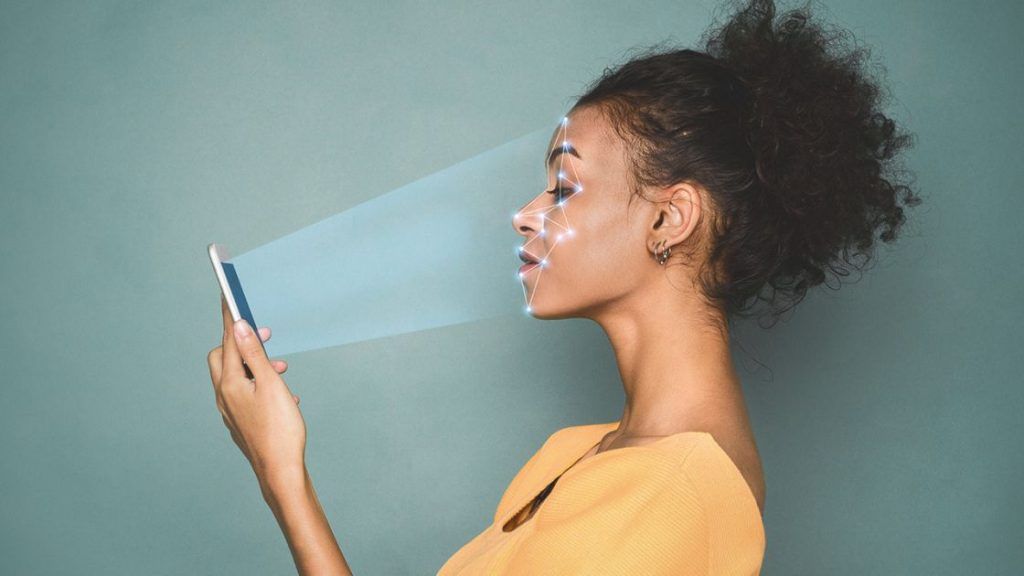iPhone’unuzun kilidini Face ID ile açmak, kesinlikle bir parola girmekten daha hızlıdır. Ancak bazen iPhone’unuz yüzünüzü tanımayabilir ve cihazın kilidini hızlı bir şekilde açmak için şifreyi girmek zorunda kalabilirsiniz. Veya “TrueDepth kamerada bir sorun algılandı” gibi bir hata mesajı alabilirsiniz. Face ID devre dışı bırakıldı”. Bu tür senaryolarda, Face ID’nin iPhone’unuzda çalışmamasını çözmek için aşağıda belirtilen adımlardan birini veya birkaçını deneyebilirsiniz.
Yüzünüzün Engellenip Engellenmediğini Kontrol Edin
Face ID’nin düzgün çalışması için gözler, burun ve ağız gibi yüzünüzün tüm bölümleri kamera tarafından tamamen görülebilmelidir. Yüzünüzü bir yüz maskesiyle kapattıysanız ve Face ID’nizi bir maske ile ayarlamadıysanız, Face ID çalışmayacaktır. Ya maskenizi çıkarmanız ya da Face ID’nizi iPhone’unuzda bir maske ile yapılandırmanız gerekir.
Genel olarak, Face ID farklı güneş gözlükleriyle mükemmel şekilde çalışır. Gözlük takıyorsanız ve cihazınız Yüzünüzü tanımıyorsa, gözlüğünüzü çıkarmayı deneyin. Maskeli Face ID’nin güneş gözlükleriyle çalışmayacağını unutmayın.
TrueDepth Kamerayı Temizleme
iPhone’unuzun önündeki TrueDepth Kamera, nesneyi sisli gözlüklerle net bir şekilde göremediğiniz gibi kirle kaplıysa düzgün çalışmayabilir. Sorunu çözmek için kamera ve sensörlerin bulunduğu alanı temizlemeniz gerekir.
Hafif nemli ve tüy bırakmayan bir bez alın ve ön kameranın çevresini nazikçe silin. Donanımı etkileyebileceği için herhangi bir çözüm kullanmayın. Çıkarılması zor bir leke bulursanız, o bölgeyi temizlemek için ılık sabunlu su kullanın.
Kir olmaması durumunda, kameranın ekran koruyucusu veya iPhone kılıfınız tarafından kapatılmadığından emin olun. Temizledikten sonra Face ID’nin düzgün çalışıp çalışmadığını kontrol edin.
iPhone Konumunuzu Ayarlayın
Herhangi bir iPhone’da Face ID yalnızca Portre modunda çalışır. Örneğin, iPhone’unuz yatay modda bir kanepede veya kanepede yatıyorsa, iPhone’unuzun kilidi Face ID ile açılmaz. iPhone’unuzun Dikey yönde olduğundan ve TrueDepth kameraya baktığınızdan emin olun.
Ayrıca, iPhone’unuz yüzünüzden bir kol mesafesinde daha yakın veya en fazla olmalıdır. Aksi takdirde Face ID düzgün çalışmayacaktır.
iPhone’unuzda Face ID Ayarlarını Kontrol Edin
Tüm özellikler için Face ID’yi etkinleştirdiğinizden emin misiniz? Değilse, iPhone’unuzdaki Face ID ayarlarına gidebilir ve doğru yapılandırıldığından emin olabilirsiniz.
iPhone’unuzda Ayarlar > Yüz Kimliği ve Parola seçeneğine gidin. Ardından, kimlik doğrulaması sağlamak için şifrenizi girin. Yeni ekranda, Face ID ve Parola’da, Face ID’yi kullandığınız tüm özellikler veya uygulamalar için Face ID’nin etkinleştirilip etkinleştirilmediğini (Yeşil) kontrol edin .
iPhone’unuzu Yeniden Başlatın
Yukarıdaki tüm adımları denediniz mi ve hala Face ID çalışmıyor mu? Bazen iPhone’unuz bir nedenden dolayı takılmış olabilir ve Face ID ile cihazınızın kilidini açamayabilir. Bunun üstesinden gelmek için iPhone’unuzu yeniden başlatın.
iPhone’unuzu Face ID ile yeniden başlatmak için , ekranınızda kaydırıcı görünene kadar Yan düğmeyi ve ses düğmelerinden birini basılı tutun. Ardından, cihazınızı kapatmak için kaydırıcıyı sürükleyin. Bir dakika kadar bekleyin ve ardından Apple logosunu görene kadar Yan düğmeyi basılı tutun . Cihaz açıldıktan sonra Face ID’nin düzgün çalışıp çalışmadığını kontrol edin.
Yazılım Güncellemelerini Kontrol Edin
Herhangi bir yazılımda, hatalar yaygındır ve iOS bunun bir istisnası değildir. Bu nedenle , her iOS sürümünde hata düzeltmeleri ve doğaçlamalar meydana geldiğinden, iPhone’unuzu en son yazılımla güncel tutmanız çok önemlidir.
Face ID çalışmıyor sorunu iPhone’unuzdaki bazı yazılım hatalarından kaynaklanıyorsa, telefonunuzun yazılımını en son sürüme güncellemek sorunu çözebilir. iPhone’unuzda Ayarlar > Genel’e gidin. Ardından Yazılım Güncelleme’ye dokunun ve cihazınızın en son sürümü çalıştırdığından emin olun.
iPhone’da Face ID’yi Sıfırla
Yukarıdakilerin hepsini denedikten sonra bile Face ID çalışmıyor, o zaman Face ID’yi denemeye ve sıfırlamaya değer. Face ID verilerinizi sıfırladığınızda, baştan Face ID’yi kurmanızı isteyecektir.
iPhone’unuzda Face ID’yi sıfırlamak için Ayarlar > Face ID ve Parola’ya gidin . Kimlik doğrulama için parolayı girdikten sonra Face ID’yi Sıfırla üzerine dokunu.
Artık Face ID tamamen kapatılacak ve tekrar ayarlamanız gerekecek. Face ID’yi Ayarla’ya dokunun ve Yüzünüzü taramak için ekrandaki talimatları izleyin. Tamamlandığında, Face ID ile cihazınızın kilidini açmayı deneyin. Umarım, çalışması gerekir.